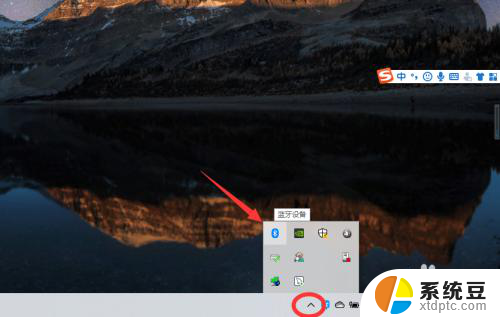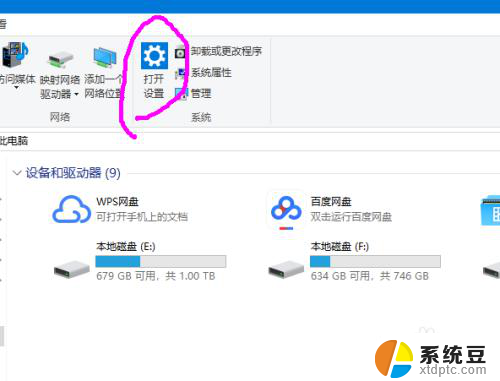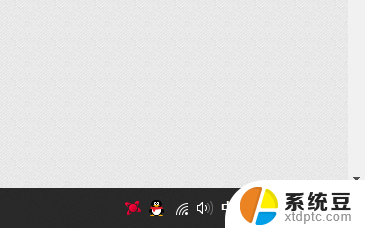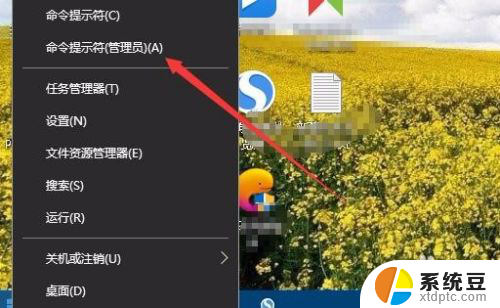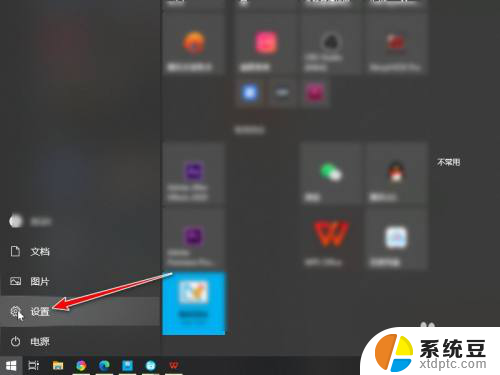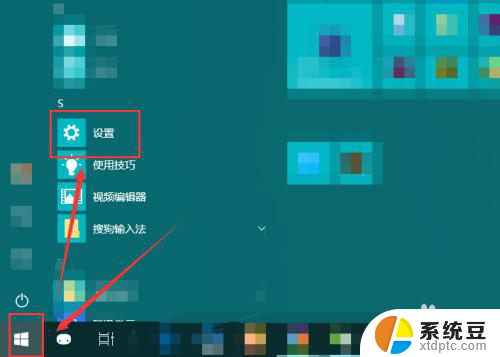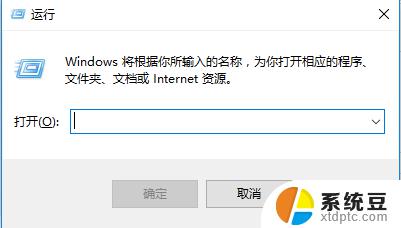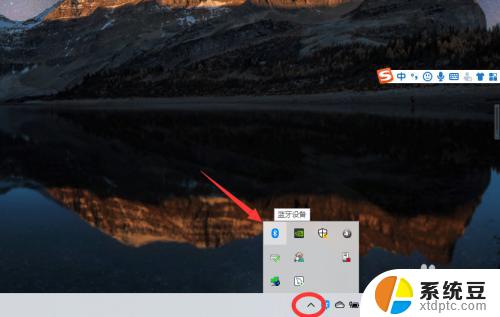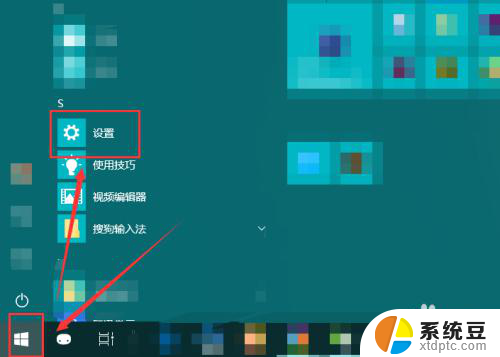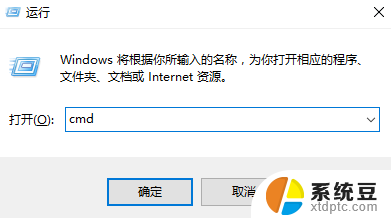一根网线可以连接二台电脑吗 Win10 下如何使用一根网线连接两台电脑
在现代社会电脑已成为人们生活和工作中不可或缺的工具,而网络更是我们获取信息和交流的重要途径,当我们面对需要共享文件和资源的情况时,往往会遇到连接设备不足的困扰。是否有一种简单而便捷的方法能够通过一根网线连接两台电脑呢?答案是肯定的。在Win10操作系统下,我们可以利用网络共享功能,通过一根网线实现两台电脑之间的连接和文件传输。接下来让我们一起来了解一下具体的操作步骤吧。
步骤如下:
1.假设我们要把电脑A 中的文件拷贝到电脑B 。用网线将两台电脑连接,配置IP地址 [随意 ]。子网掩码和默认网关需一致,IP地址在同一地址段即可。这样两台电脑就处于同一局域网了。
图一:电脑A 的IP设置
图二:电脑B的IP设置
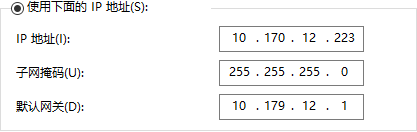
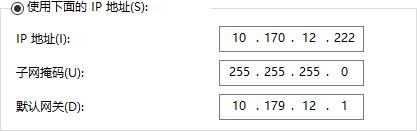
2.在电脑B上依次点击:控制面板 >网络和Internet >网络和共享中心 >高级共享设置 ,勾选“启用共享以便可以访问网路的用户可以读取和写入公用文件夹中的文件 ”。保存更改。如图三 所示。在电脑B的文件夹选项中就会出现如图四 所示的计算机名称。其中:
DESKTOP-G2QBL5S 为电脑A
DESKTOP-BMAL4MN 为电脑B
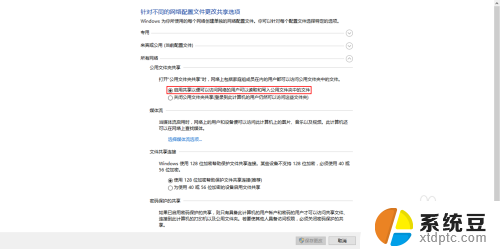
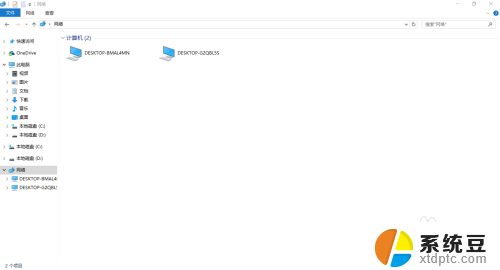
3.为了安全,Win10默认开启了“密码保护分享 ”。也就是说我们在双击“DESKTOP-G2QBL5S ”时,会出现“输入网络凭证 ”。如图五 所示。
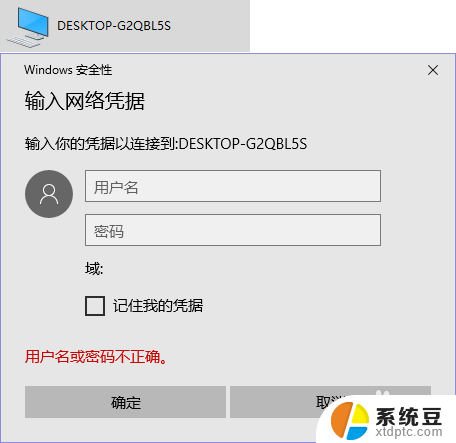
4.在电脑A端,我们依次进入 设置 >账户 >家庭和其他人员 >将其他人添加到这台电脑 ,添加用户如图六 所示。
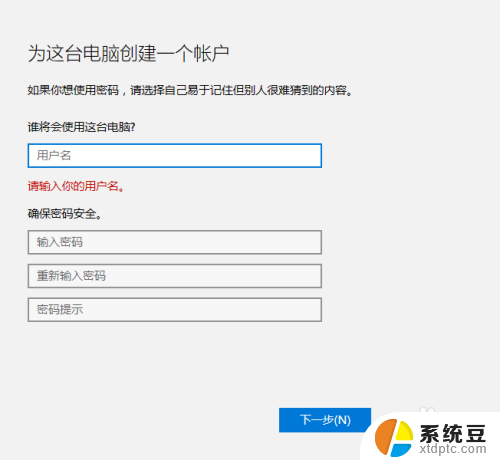
5.在电脑B中的“输入网络凭证 ”中输入在电脑A上设置的用户名 和密码 。就可以看到电脑A共享的文件了。如图七 所示。
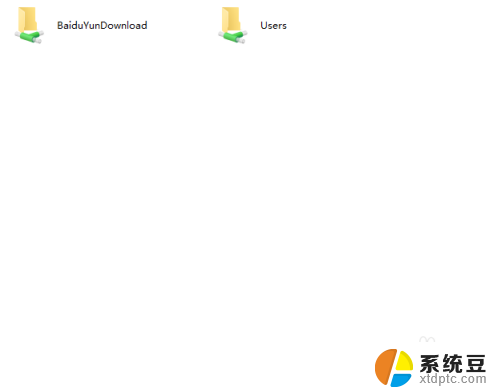
以上就是使用一根网线连接两台电脑的全部内容,如果还有不清楚的用户,可以参考以上步骤进行操作,希望对大家有所帮助。